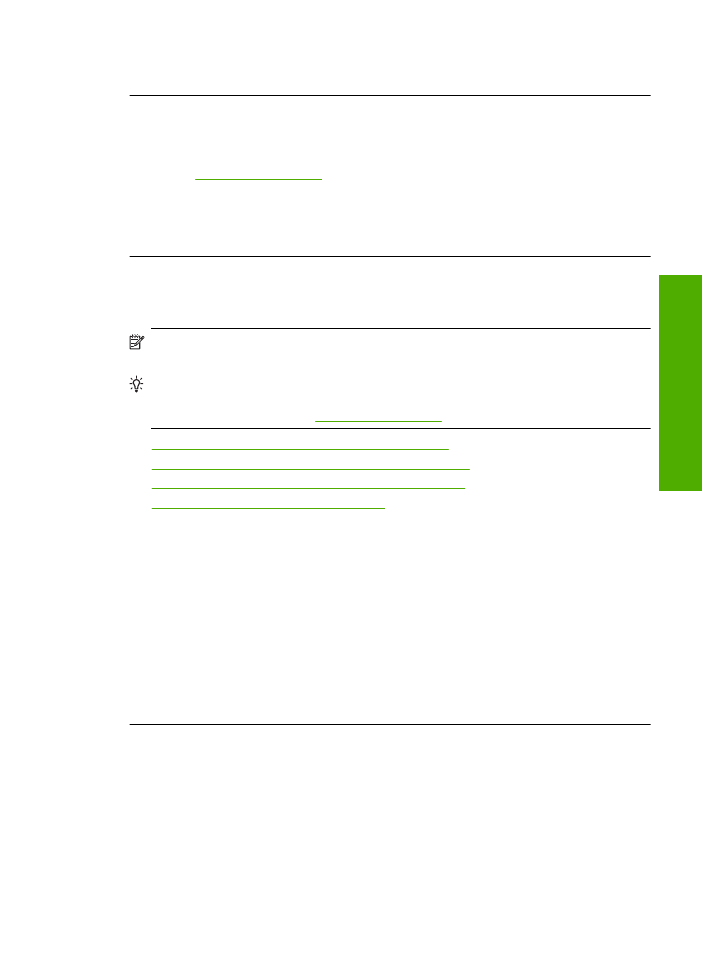
Spaudiniai atrodo migloti ar neapibr
ė
žti
Išbandykite šiuos sprendimus, jei spaudiniai yra neaišk
ū
s ar neryšk
ū
s.
Pastaba
Šios problemos priežastis n
ė
ra susijusi su j
ū
s
ų
rašalo eksploatacin
ė
mis
medžiagomis. Tod
ė
l n
ė
ra reikalo keisti rašalo kase
č
i
ų
ar spausdinimo galvut
ė
s.
Patarimas
Perži
ū
r
ė
j
ę
sprendimus šiame skyriuje, galite aplankyti HP tinklalap
į
ir
paieškoti papildomos trik
č
i
ų
diagnostikos ir šalinimo informacijos. Jei reikia daugiau
informacijos, apsilankykite:
www.hp.com/support
.
•
1 sprendimas: Patikrinkite spausdinimo nuostatas
•
2 sprendimas: Naudokite aukštesn
ė
s kokyb
ė
s vaizd
ą
•
3 sprendimas: Spausdinkite mažesnio dydžio vaizd
ą
•
4 sprendimas: Lygiuokite spausdintuv
ą
1 sprendimas: Patikrinkite spausdinimo nuostatas
Sprendimas:
Patikrinkite spausdinimo nuostatas.
•
Į
sitikinkite, kad popieriaus tipo nuostata atitinka
į
į
vesties d
ė
kl
ą
į
d
ė
to popieriaus
r
ū
š
į
.
•
Patikrinkite spausdinimo kokyb
ė
s nuostat
ą
, kad ji neb
ū
t
ų
per žema.
Spausdinkite paveiksl
ė
lius su aukštos spausdinimo kokyb
ė
s nuostata,
pavyzdžiui,
Best
(Geriausia) arba
Maximum dpi
(Maksimalus dpi skai
č
ius).
Priežastis:
Popieriaus r
ū
šis ar spausdinimo nuostatos parinktos netinkamai.
Jei tai neišsprend
ė
problemos, bandykite kit
ą
sprendim
ą
.
2 sprendimas: Naudokite aukštesn
ė
s kokyb
ė
s vaizd
ą
Sprendimas:
Naudokite didesn
ė
s skyros vaizd
ą
.
Jei spausdinate nuotraukas ar vaizdus, o skyra yra per maža, spaudiniai atrodys
migloti ar neryšk
ū
s.
Jei pakeisite skaitmenin
ė
s nuotraukos ar rastrinio grafikos vaizdo dyd
į
, spaudiniuose
jie gali atrodyti migloti ar neryšk
ū
s.
Priežastis:
Vaizdo skyra buvo per maža.
Spausdinimo kokyb
ė
s problem
ų
diagnostika ir šalinimas
53
Problem
os sprend
imas
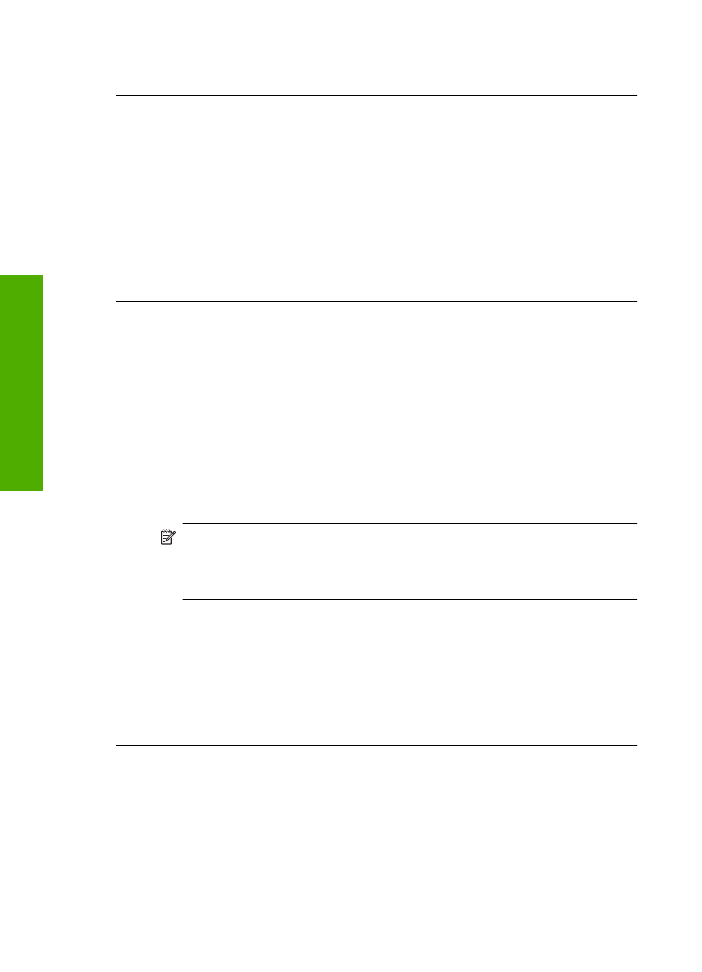
Jei tai neišsprend
ė
problemos, bandykite kit
ą
sprendim
ą
.
3 sprendimas: Spausdinkite mažesnio dydžio vaizd
ą
Sprendimas:
Sumažinkite vaizdo dyd
į
ir m
ė
ginkite spausdinti.
Jei spausdinate nuotraukas ar vaizdus, o spausdinimo dydis yra nustatytas per
didelis, spaudiniai atrodys migloti ar neryšk
ū
s.
Jei pakeisite skaitmenin
ė
s nuotraukos ar rastrinio grafikos vaizdo dyd
į
, spaudiniuose
jie gali atrodyti migloti ar neryšk
ū
s.
Priežastis:
Vaizdas buvo atspausdintas kaip didel
ė
nuotrauka.
Jei tai neišsprend
ė
problemos, bandykite kit
ą
sprendim
ą
.
4 sprendimas: Lygiuokite spausdintuv
ą
Sprendimas:
Išlygiuokite spausdintuv
ą
.
Spausdinimo kase
č
i
ų
lygiavimas užtikrina aukšt
ą
spaudini
ų
kokyb
ę
.
Spausdintuvo lygiavimas panaudojant HP Photosmart program
ų
į
rang
ą
1.
Į
į
vesties d
ė
kl
ą
į
d
ė
kite „letter“, A4 ar „legal“ dydžio balto nenaudoto paprasto
popieriaus lap
ą
.
2.
Skirtuke HP sprendim
ų
centr
ą
s spustel
ė
kite
Settings
(parametrai).
3.
Srityje
Print Settings
(spausdinimo parametrai) spustel
ė
kite
Printer Toolbox
(spausdintuvo
į
ranki
ų
rinkinys).
Pastaba
Taip pat
Printer Toolbox
(spausdintuvo
į
rankin
ė
) galite atverti iš
dialogo lango
Print Properties
(spausdinimo ypatyb
ė
s). Dialogo lange
Properties
(spausdinimo ypatyb
ė
s) spustel
ė
kite skirtuk
ą
Features
(savyb
ė
s)
ir spustel
ė
kite
Printer Services
(spausdintuvo paslaugos).
Pasirodys
Printer Toolbox
(spausdintuvo
į
rankin
ė
).
4.
Spustel
ė
kite skirtuk
ą
Device Services
(
į
renginio aptarnavimas).
5.
Spustel
ė
kite
Align the Printer
(lygiuoti spausdintuv
ą
).
Produktas išspausdina bandom
ą
j
į
puslap
į
, išlygina spausdinimo galvut
ę
ir
kalibruoja spausdintuv
ą
. Panaudokite dar kart
ą
arba išmeskite išspausdint
ą
puslap
į
.
Priežastis:
Reik
ė
jo sulygiuoti spausdintuv
ą
.
Spaudiniuose yra vertikal
ū
s dryžiai
Sprendimas:
HP rekomenduoja naudoti HP popieri
ų
arba bet kok
į
kit
ą
popieriaus
tip
ą
, tinkam
ą
produktui.
B
ū
tinai patikrinkite, ar popierius, ant kurio spausdinate, nesuglamžytas. Kad
gautum
ė
te aukš
č
iausios kokyb
ė
s atspausdintus vaizdus, naudokite fotopopieri
ų
HP Advanced.
Skyrius 5 skyrius
54
Problemos sprendimas
P
ro
b
lemo
s sp
rendimas

Fotopopieri
ų
laikykite originalioje pakuot
ė
je sandariame plastikiniame maišelyje ant
lygaus paviršiaus v
ė
sioje, sausoje vietoje. Kai pasiruoš
ė
te spausdinimui, paimkite tik
tiek popieriaus, kiek ketinate iškart panaudoti. Baig
ę
spausdinti, nepanaudot
ą
fotopopieri
ų
pad
ė
kite atgal
į
plastikin
į
maišel
į
. Tai apsaugos popieri
ų
nuo
raukšl
ė
jimosi.
Išsamesn
ė
s informacijos ieškokite:
•
„Laikmen
ų
į
d
ė
jimas,“ puslapyje 23
•
„Rekomenduojamos spausdinimo popieriaus r
ū
šys,“ puslapyje 21
Priežastis:
Į
popieriaus d
ė
kl
ą
į
d
ė
tas netinkamos r
ū
šies popierius.